
Router Huawei - una dintre cele mai populare dispozitive routere.
Odată cu răspândirea treptată a noului Internet mobil 3G format router a devenit o necesitate. Acum, nu aveți nevoie de mult timp pentru a alege cele mai potrivite tarife ale operatorilor de telefonie mobilă sau așteptați pentru ca acesta să înceapă o altă pagină web. Noul format impune noi reguli.
Huawei este o galaxie de routere de la oferte de acasă staționare la soluții ultraușoare pentru călători și studenți. router-ul mobil este aceasta companie ușor de recunoscut, printre altele: caracteristicile sale distinctive - un indicator de plasare pe partea de sus a dispozitivului, dimensiunile considerabile și predominant alb. Accentul pus pe dimensiunea externă - unul dintre motivele pentru care, în ultimii ani, mașinile companiei câștigă poziția în clasament.
Cum se configurează un router Huawei
Standardizarea - este ceva de a aspira la echipamente si dispozitive moderne furnizate de Huawei, nu este o excepție. Toate acestea pot fi personalizate în funcție de un singur algoritm. Mici schimbări pot fi cauzate de versiuni de firmware și capacitatea disponibilă, dar mai jos ghid va introduce în oricare lucrare a router-ului companiei.
Acesta ar trebui să înceapă cu faptul că de configurare a router Huawei nu are nevoie de software suplimentar.
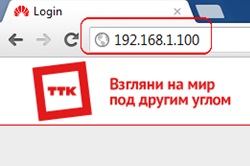
Înainte de a începe, aveți nevoie pentru a deschide pagina de pornire a router-ului.
Înainte de a deschide interfața principală, unde puteți afla toate detaliile despre Huawei conectat. Acum avem de a selecta porturile care vor fi utilizate pentru a conecta alte PC-uri la router. Acest lucru se poate face în fila LAN à «Mod LAN“. În același timp, din cauza diferențelor dintre software-ul preinstalat, numele file sau locația acestora poate varia ușor.
Cum se configurează funcția IPTV
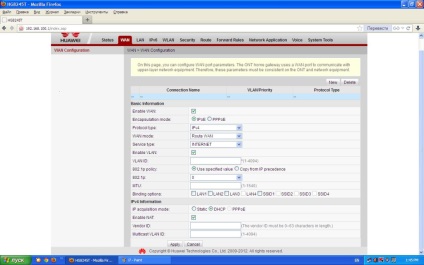
configurare WAN pentru IPTV.
Dar, WiFi router Huawei gata pentru a oferi mai multe oportunități pentru utilizator! Prin urmare, urmând instrucțiunile, puteți configura IPTV. Această opțiune nu funcționează pe toate routerele firmei, deci verificați acest lucru înainte de a cumpăra.
În primul rând, trebuie să repetați pașii 1 și 3 din algoritmul anterior. Abia acum, în fila „Mode“, setat la „Podul“ și „Lista de servicii» - IPTV. Pentru o configurare ulterioară trebuie să bifați „Enable Vlan». Suportul tehnic poate învăța ID-ul VLAN pentru a fi utilizate pentru IPTV. Ei același lucru și ar trebui să fie stabilite în câmpul corespunzător și duplicate în «Multicast VLAN ID-ul». Box set prioritate 802.1p la „4“ cifre.
O schemă similară, precum și la stabilirea conexiunii, utilizați fila „Setări dispozitiv de completare snap“, care este, de asemenea, foarte necesară alocarea de utilizat pentru portul IPTV. Salvați modificările. A lăsat ceva pentru a termina, iar dvs. Wi-Fi router-ul IPTV va fi Huawei gata pentru afișare. Deschideți secțiunea „Rețea Aplicații“, în care selectați „Configurare IGMP». Confirmați includerea IGMP în același domeniu, și opțiunea «IGMP Mode“ este definit ca un Snooping. Faceți clic pe "Apply Changes".
Crearea unei rețele Wi-Fi de lucru
Configurarea router-ul Huawei nu este terminat încă, deoarece nevoia de a crea propria rețea de lucru Wi-Fi și calibrați-l în funcție de propriile nevoi. Puteți utiliza următoarele instrucțiuni (pentru alte motive decât programul de configurare automată, care vine cu aparatul).
Practic, interfața web a router-ului pentru a selecta WLAN și activați funcția sa. Apoi va trebui să pună în jos o anumită valoare:
- „Nume SSID» - Introduceți orice nume dorit pentru rețeaua viitoare.
- "Enable SSID" - fără acest router nu va huawei "da" la internet wireless.
- „Numărul de dispozitive atașate“ - în acest fel poate fi un mod special pentru a limita conectarea neautorizată a unui anumit acces nu mai este dat, numărul de dispozitive.
- „Autentificare Mode“ - specifică tipul de comunicare de criptare. Ar trebui să aleagă „Parola WPA2» ca metodă de protecție cea mai calitativă.
- „Security Mode» - TKIPAES.
- „Cuvântul de cod“ - introduceți parola dorită de 8 sau mai multe caractere. Prin tradiție, chirilică nu este acceptată.
Și, în cele din urmă pe această temă
Felicitări, routerul huawei complet operațional! Acum puteți naviga cu ușurință întinderi de World Wide Web, pentru a juca jocuri online cele mai exigente si ma uit la TV de înaltă calitate, de oriunde din lume.